解決方法:修正win10版本1909的DRIVER_POWER_STATE_FAILURE藍色畫面錯誤代碼
我們的電腦在升級了win101909版本系統之後,有的小夥伴可能就會遇到系統出現藍色畫面的情況,並且提示錯誤代碼DRIVER_POWER_STATE_FAILURE。對於這種情況小編覺得可能是因為我們電腦在安裝升級系統的時候記憶體出現了問題,可以嘗試清理記憶體或重裝系統。
win10版本1909藍色畫面錯誤代碼DRIVER_POWER_STATE_FAILURE
1、先按下“win x”,選擇“命令提示字元(管理員)”。
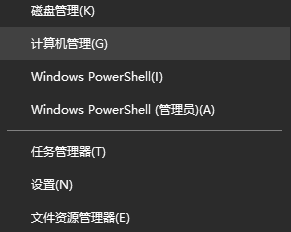
2、然後再提示符號中,輸入:powercfg -h off並回車。
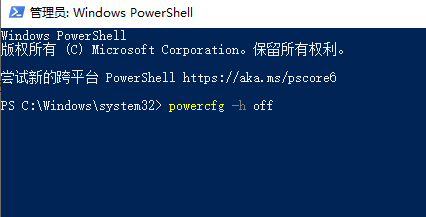
3、在開始功能表中按右鍵,選擇「電源選項」。
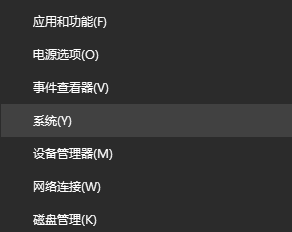
4、在右側點擊“其他電源設定”,在右側點擊“更改計劃設定”。
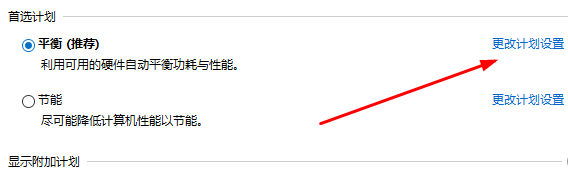
5、然後點選「變更進階電源設定」。
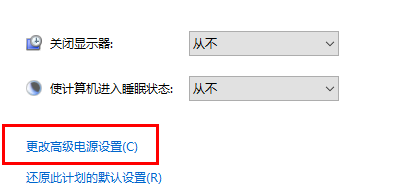
6、沾卡依序選擇“睡眠—>允許混合睡眠”,將其變更為停用,點選確定。
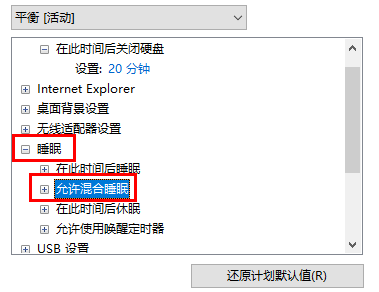
以上是解決方法:修正win10版本1909的DRIVER_POWER_STATE_FAILURE藍色畫面錯誤代碼的詳細內容。更多資訊請關注PHP中文網其他相關文章!

熱AI工具

Undresser.AI Undress
人工智慧驅動的應用程序,用於創建逼真的裸體照片

AI Clothes Remover
用於從照片中去除衣服的線上人工智慧工具。

Undress AI Tool
免費脫衣圖片

Clothoff.io
AI脫衣器

Video Face Swap
使用我們完全免費的人工智慧換臉工具,輕鬆在任何影片中換臉!

熱門文章

熱工具

記事本++7.3.1
好用且免費的程式碼編輯器

SublimeText3漢化版
中文版,非常好用

禪工作室 13.0.1
強大的PHP整合開發環境

Dreamweaver CS6
視覺化網頁開發工具

SublimeText3 Mac版
神級程式碼編輯軟體(SublimeText3)
 Win11系統無法安裝中文語言套件的解決方法
Mar 09, 2024 am 09:48 AM
Win11系統無法安裝中文語言套件的解決方法
Mar 09, 2024 am 09:48 AM
Win11系統無法安裝中文語言包的解決方法隨著Windows11系統的推出,許多用戶開始升級他們的作業系統以體驗新的功能和介面。然而,一些用戶在升級後發現他們無法安裝中文語言包,這給他們的使用體驗帶來了困擾。在本文中,我們將探討Win11系統無法安裝中文語言套件的原因,並提供一些解決方法,幫助使用者解決這個問題。原因分析首先,讓我們來分析一下Win11系統無法
 針對Win11無法安裝中文語言包的解決方案
Mar 09, 2024 am 09:15 AM
針對Win11無法安裝中文語言包的解決方案
Mar 09, 2024 am 09:15 AM
Win11是微軟推出的最新作業系統,相較於先前的版本,Win11在介面設計和使用者體驗上有了很大的提升。然而,一些用戶反映他們在安裝Win11後遇到了無法安裝中文語言套件的問題,這就給他們在系統中使用中文帶來了困擾。本文將針對Win11無法安裝中文語言套件的問題提供一些解決方案,幫助使用者順利使用中文。首先,我們要明白為什麼無法安裝中文語言包。一般來說,Win11
 電腦藍色畫面system thread exception not handled如何解決?
Mar 13, 2024 pm 02:46 PM
電腦藍色畫面system thread exception not handled如何解決?
Mar 13, 2024 pm 02:46 PM
電腦運作過程中,難免會出現電腦藍屏、黑屏、操作無響應等等情況,最近就有用戶跟小編反映自己的電腦出現藍屏代碼systemthreadexceptionnothandled,這是什麼意思?我們要如何解決呢?下面就來看看詳細的解決方法。 systemthreadexceptionnothandled什麼意思? 答:systemthreadexceptionnothandled藍色畫面通常是驅動衝突、虛擬記憶體配置錯誤之類的軟故障。 不相容的硬軟體、驅動或更新修補程式導致系統檔案受損。 解決方法:
 WIN10系統啟動出現錯誤碼0xc004f034的解決技巧
Mar 27, 2024 pm 04:30 PM
WIN10系統啟動出現錯誤碼0xc004f034的解決技巧
Mar 27, 2024 pm 04:30 PM
1、按Windows+X鍵,點選【指令指示符號(管理員)】。 2、在指令指示符號框中輸入:slmgr-upk,回車(不管原來有沒有啟動碼先清空再說)。 3.輸入:slmgr.vbs-ipkQN2M7-VCVJQ-Y36FD-T3PHJ-82M93(載入金鑰)按下回車。 4.輸入:slmgr-ato,回車將彈出的錯誤代碼框截圖(若尾數顯示是08020有效,若尾數顯示是03060無效)。
 大模型一對一戰鬥75萬輪,GPT-4奪冠,Llama 3位列第五
Apr 23, 2024 pm 03:28 PM
大模型一對一戰鬥75萬輪,GPT-4奪冠,Llama 3位列第五
Apr 23, 2024 pm 03:28 PM
關於Llama3,又有測試結果新鮮出爐-大模型評測社群LMSYS發布了一份大模型排行榜單,Llama3位列第五,英文單項與GPT-4並列第一。圖片不同於其他Benchmark,這份榜單的依據是模型一對一battle,由全網測評者自行命題並評分。最終,Llama3取得了榜單中的第五名,排在前面的是GPT-4的三個不同版本,以及Claude3超大杯Opus。而在英文單項榜單中,Llama3反超了Claude,與GPT-4打成了平手。對於這一結果,Meta的首席科學家LeCun十分高興,轉發了推文並
 出現0x80004005錯誤代碼怎麼辦 小編教你0x80004005錯誤代碼解決方法
Mar 21, 2024 pm 09:17 PM
出現0x80004005錯誤代碼怎麼辦 小編教你0x80004005錯誤代碼解決方法
Mar 21, 2024 pm 09:17 PM
在電腦中刪除或解壓縮資料夾,時有時會彈出提示對話框“錯誤0x80004005:未指定錯誤”,如果遇到這中情況應該怎麼解決呢?提示錯誤碼0x80004005的原因其實很多,但大部分因為病毒導致,我們可以重新註冊dll來解決問題,下面,小編給大夥講解0x80004005錯誤代碼處理經驗。有使用者在使用電腦時出現錯誤代碼0X80004005的提示,0x80004005錯誤主要是由於電腦沒有正確註冊某些動態連結庫文件,或電腦與Internet之間存在不允許的HTTPS連接防火牆所引起。那麼如何
 Win7系統出現藍色畫面0x00000124錯誤代碼怎麼辦 小編教你解決
Mar 21, 2024 pm 10:10 PM
Win7系統出現藍色畫面0x00000124錯誤代碼怎麼辦 小編教你解決
Mar 21, 2024 pm 10:10 PM
電腦如今使用最為普遍的了,無論是工作還是學習,又或是生活,都無處不在,但是電腦也有它的毛病,各式各樣的問題讓人應接不暇,就如電腦Win7系統出現藍屏0x00000124錯誤程式碼就是win7用戶比較常見的問題之一,難遇到該問題又該怎麼辦呢?為此,小編帶來了解決藍屏0x00000124的方法。在使用win7系統的過程中,難免會遇到這樣那樣的問題,特別是藍屏或黑屏等故障是用戶經常遇到的,有win7旗艦版系統用戶反映說電腦在開機的時候,出現了藍屏現象,並提示0x00000124錯誤代碼,要如何處理這樣的
 Win8如何利用快捷鍵進行截圖?
Mar 28, 2024 am 08:33 AM
Win8如何利用快捷鍵進行截圖?
Mar 28, 2024 am 08:33 AM
Win8如何利用快捷鍵進行截圖?在日常使用電腦的過程中,我們經常需要將螢幕上的內容截圖。對於Windows8系統的使用者來說,透過快捷鍵截圖是一個方便且有效率的操作方式。在這篇文章中,我們將介紹Windows8系統中幾種常用的快捷鍵進行截圖的方法,幫助大家更快速地進行螢幕截圖操作。第一種方法是使用「Win鍵+PrintScreen鍵」組合鍵來進行全






